| 일 | 월 | 화 | 수 | 목 | 금 | 토 |
|---|---|---|---|---|---|---|
| 1 | 2 | 3 | 4 | |||
| 5 | 6 | 7 | 8 | 9 | 10 | 11 |
| 12 | 13 | 14 | 15 | 16 | 17 | 18 |
| 19 | 20 | 21 | 22 | 23 | 24 | 25 |
| 26 | 27 | 28 | 29 | 30 | 31 |
- 히스토그램
- R
- 후한서
- 독사방여기요
- repeated measures ANOVA
- 신라
- 기자조선
- 낙랑군
- t test
- 태그를 입력해 주세요.
- 창평
- 단군
- Histogram
- 선형회귀분석
- 패수
- 통계학
- 풍백
- categorical variable
- 고구려
- 우분투
- 기자
- 통계
- 한서지리지
- 유주
- spss
- 한서
- linear regression
- ANOVA
- post hoc test
- 지리지
- Today
- Total
목록과학과 기술 (233)
獨斷論
 데이터의 Frequency 알아보기 (SPSS 사용설명서 1)
데이터의 Frequency 알아보기 (SPSS 사용설명서 1)
데이터 분석을 하기 전에 각 변수에 대한 frequency를 알아보는 것이 중요하다. 각 변수의 frequency는 해당 변수가 어느 구간에 가장 많은 분포를 가지고 있는지 가늠할 수 있도록 해줄 뿐만 아니라 사용하고자 하는 통계분석법에 깔려 있는 기본적인 가정에 데이터가 부합하는지 점검이 가능해지도록 한다. 또한 통계분석을 하기 전에 frequency를 계산해 보면 각 변수가 outlier가 있는지도 알 수 있어 통계분석을 하는데 매우 도움이 된다. Nominal 데이터의 Bar 차트와 Pie 차트를 그려보자 우선 샘플파일이 있어야 하는데 자신이 가지고 있는 SPSS 프로그램에 샘플파일이 있으므로 그것을 이용하면 된다. 만약 없다면 아래 첨부파일을 내려받아 사용해보자. 첨부파일: 위 파일을 내려받은 후..
 Python 사용법 3: 간단한 프로그래밍
Python 사용법 3: 간단한 프로그래밍
Python도 C나 Fortran처럼 프로그래밍을 할수 있는 언어이다. 우선 여기서는 1부터 10까지를 더하는 가장 간단한 걸 어떻게 작성하는지 알아보자. >>> i = 1 >>> sum = 0.0 >>> while i >> sum 55.0 >>> i에 우선 1을 대입하는데 이는 1부터 10을 순차적으로 계산하기 위한 첨자로 사용된다. 합을 구할 변수를 sum이라 하고 여기에 0을 대입한다. while loop를 이용할 것인데 다른 언어와는 달리 loop가 어디까지인지 나타내기 위해서는 들여쓰기(indented or indentation)을 사용하는데 보통 스페이스 4개 또는 탭을 사용한다. 위와 같이 python console을 이용할 수도 있지만 앞서 설치하였던 spyder에서 위 프로그램을 작성하여..
1. Python에서 숫자 계산 이건 뭐 계산기로도 사용가능 ㅋㅋ >>> 3 + 3 6 >>> 30 + 5*2 40 >>> (4 - 1) / (4 * 5) 0.15 >>> 6 / 4 # Return float type if the calculation is division. 1.5 >>> Python 2에서는 (정수형) / (정수형) 계산은 정수형만 계산되어 나와서 6/4가 1로 되었지만 3부터는 1.5로 계산됨... 즉 나눗셈의 결과 출력은 항상 실수형임. >>> 17 / 3 5.666666666666667 >>> 17 // 3 5 >>> 17 % 3 2 일반적인 나눗셈은 " / "로 하고 나머지를 버리고 정수형만 원한다면 " // "를 하고 나머지만 원한다면 " % "로 계산. >>> 3**29>>>..
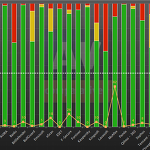 쓸만한 무료 안티바이러스 컴퓨터 백신
쓸만한 무료 안티바이러스 컴퓨터 백신
쓸만한 무료 안티바이러스 백신하면 AVAST였는데 이젠 좀 달라진 것 같다. av-comparatives.org에서 2014년 3월, 4월, 5월, 6월에 4번 검사한 바에 따르면 Avast보다는 아래 2가지가 더 월등한 성적을 내었다. (http://www.av-comparatives.org/wp-content/uploads/2014/07/avc_prot_2014a_en.pdf)에서 가져온 것다. 1) Panda Cloud Free Antivirus Panda는 Kaspersky나 Bitdefender같은 강자를 제치고 1등을 했다. 무료임에도 불구하고 1등을 했다. ㅋㅋ내려받는 곳은 http://www.cloudantivirus.com/en/#!/free-antivirus-download인데 단점이 ..
 인터넷익스플로러에서 광고와 플래시 차단하여 속도 높이기
인터넷익스플로러에서 광고와 플래시 차단하여 속도 높이기
요즘 웹 환경은 플래시와 광고로 쩔었다. 이걸 차단하게 되면 인터넷브라우저의 속도도 빨라지고 컴퓨터가 과열되는 것을 막는다. 파이어폭스나 크롬은 addon이나 extension에 플래시와 광고차단하는 프로그램을 쉽게 찾을수 있지만 인터넷익스플로러는 그렇지 못하므로 여기에 설명하고자 한다. 1. 광고차단하기 인터넷익스플로러(Internet explorer)에서 광고차단은 아래사이트 가서 프로그램을 설치해야만 한다. 비영리재단에서 운영하는 사이트이므로 바이러스 걱정은 없으니 안심하고 설치해도 된다. 설치한 후에 꼭 재부팅을 해야 광고가 차단되므로 괜히 왜 안되지 하지말고 다시 컴퓨터를 부팅하기 바란다. https://adblockplus.org/ko/internet-explorer 2) ActiveX 필터링..
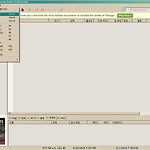 utorrent에서 광고 없애기
utorrent에서 광고 없애기
utorrent에 광고가 자꾸 뜨는데 이걸 어떻게 제거할까? 방법은 간단하다. 1) "옵션 > 설정"을 클릭한다. 2) 그러면 아래와 같은 윈도우가 하나 뜨는데 3) 고급설정을 클릭한다. 4) 아래의 것들을 비활성화 해야만 하는데 5)~10)에 차례대로 써 놓았다. offers.left_rail_offer_enabled 또는 left_rail_offer gui.show_plus_upselloffers.sponsored_torrent_offer_enabled 또는 sponsored_torrent_offer_enabledbt.enable_pulsegui.show_notorrents_nodeoffers.content_offer_autoexec 4-1) offers.left_rail_offer_enabled 또..
 윈도우9에 시작버튼 부활
윈도우9에 시작버튼 부활
윈도우9에 시작버튼이 부활할것 같다. 아래 그림은 윈도우9에 시작버튼을 눌렀을때의 상태 화면이 유출된 것인데 윈도우8의 메트로 UI에 시작버튼을 끼워 넣은 것 같다. 과연 시작버튼만 넣었다고 하여 윈도우9가 XP처럼 인기를 얻을까? 윈도우8이 인기가 없는건 시작버튼이 없어서가 아니다. 윈도우8은 기존 데스크탑환경과 메트로환경이라는 2개를 각각 독립시켜 하나에 뭉뜽그려 넣은 어설픈 운영체제였다. 데스크탑환경에서 실행되는 어플리케이션 따로 메트로환경에서 실행되는 앱이 따로... 완전 따로따로 운영체제.. 이게 무슨 따로국밥도 아니고... 마이크로소프트사는 모든 기기 그러니까 데스크탑과 스마트폰과 테플릿에 모두 같은 GUI가 사용하도록 했던 것 같다. 하지만 기존 윈도우 7의 데스크탑 환경은 바꾸지 않고 그대..
 64bit 파이어폭스 ?
64bit 파이어폭스 ?
64비트 OS는 나왔는데 파이어폭스나 크롬은 64비트가 없네요.리눅스는 64비트 크롬이 있기는 하지만대부분 윈도우를 쓰다보니 이런 혜택을 누리기는 힘들지만64비트용 파이어폭스 사촌이 있습니다.이름은 PALEMOON...내려받는 곳은 http://www.palemoon.org/palemoon-x64.shtml 64비트용이다보니 addon같은게 안되는게 있어요. 지금까지 써본 경험으로는 파이어폭스보다는 빠르고 크롬보다는 느려요.근데 크롬은 메모리 잡아먹고 안돌려주는게 너무 많지만.. PALEMOON은 그나마 적은듯 아래는 PALEMOON으로 PALEMOON 내려받는 사이트에 간거 ㅋㅋLink (click to download) 아래에 있는거 아무거나 클릭해서 설치하면 됨.
